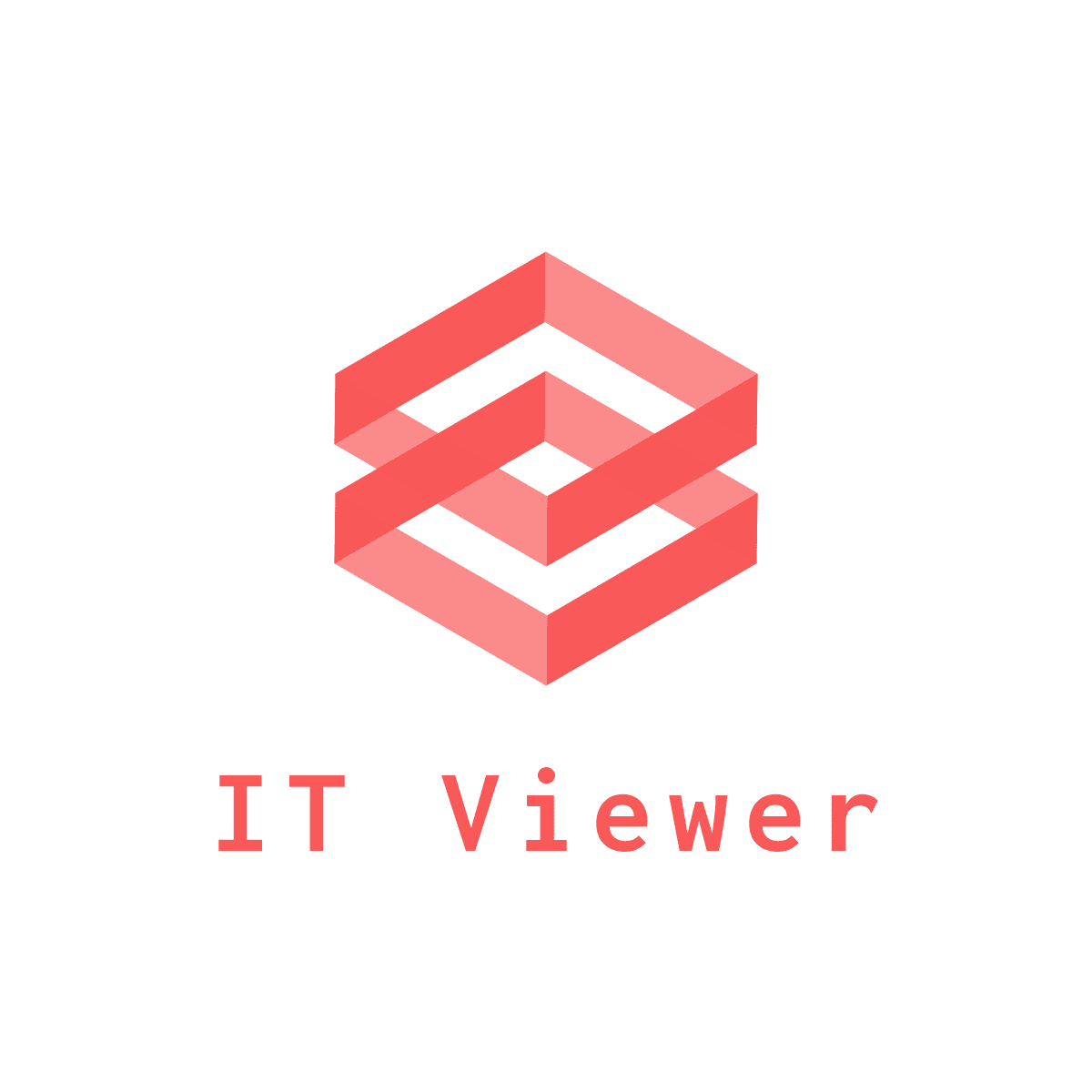-
반응형
안녕하세요? 아이티뷰어입니다.
이번 포스팅에서는 아이폰 배터리 잔량 표시 방법, 즉 상태 막대에서 아이폰 배터리 잔량을 숫자로 볼 수 있는 방법에 대해서 알아보도록 하겠습니다.
사실 갤럭시 핸드폰에서는 화면 상단에 시간과 함께 배터리 잔량 표시가 숫자로 확인할 수 있어서 ✍️효율적으로 배터리를 사용할 수 있었습니다. 반면 아이폰은 배터리 잔량을 숫자가 아닌 그림으로만 확인할 수밖에 없었습니다. 갤럭시에서 아이폰으로 넘어온 유저들은 이 부분을 많이 불편하셨을 텐데요.
IOS 업데이트를 통해서 이제 아이폰 화면에서 배터리 잔량을 숫자로 확인할 수 있는 기능이 생겼습니다! IOS 16으로 업데이트하신 분들 중에서 아직 이 기능을 사용하지 않고 계시다면 이번 포스팅에서 설명드리는 방법을 통해서 한번 설정해 보시면 좋을 것 같습니다. ✍️IOS 16 업데이트 이후 추가된 다양한 기능들도 있으니 한번 확인해 보세요!
* 상태 막대에서 iPhone(아이폰) 배터리 잔량(%) 보이도록 설정하는 방법
상태 막대란 아이폰 홈화면의 맨 위에 있는 시계와 WIFI(LTE;4G), 배터리 기호가 보이는 부분을 말합니다. 시계와 함께 배터리 잔량(%)이 숫자로 표시될 수 있도록 설정해 보겠습니다.
1) 설정 앱을 클릭하고, "배터리" 메뉴를 선택합니다.

2) "배터리" → 배터리 잔량 표시(%) 활성화
배터리 메뉴에 들어가면 제일 첫 번째에 있는 배터리 잔량 표시(%)를 활성화합니다. 초록색으로 활성화가 된 후, 5초 이내에 오른쪽 상단에서 숫자로 현재 배터리 잔량이 표시되는 것을 확인할 수 있습니다.


3) 따로 설정하지 않고 바로 배터리 잔량 확인하는 방법
* Face ID를 지원하는 iPhone 모델의 경우(즉, iPhone X 이후 모델) 오른쪽 상단 모서리를 쓸어내린다면 따로 위의 방법으로 설정을 하지 않아도 배터리 잔량(%)을 확인할 수 있습니다.

이번 포스팅에서는 아이폰 배터리 잔량 표시 방법, 즉 상태 막대에서 아이폰 배터리 잔량을 숫자로 볼 수 있는 방법을 설명했습니다. 배터리 잔량 표시 이외에도 홈 화면(또는 잠금화면)에 위젯을 추가하여 배터리 잔량을 확인할 수 있는 다른 방법도 있습니다. 이후 포스팅에서 좀 더 자세하게 알려드리도록 하겠습니다.
 반응형
반응형
IT 뷰어의 IT 정보
IT 관련 최신 뉴스와 팁 콘텐츠를 다룹니다.